Seagate Recovery Suite恢复丢失文件的方法
Seagate Recovery Suite这款软件为用户提供了数据恢复的功能,我们可以在软件中扫描电脑中的一些丢失数据,也可以连接一些外部设备来扫描设备中的丢失数据,扫描出来的文件数据会做一个可恢复性评估,让用户知道哪些文件可以恢复哪些文件已经不能恢复了,是一款非常智能实用的数据恢复软件,那么接下来小编就跟大家分享一下使用Seagate Recovery Suite这款软件来恢复丢失文件的操作方法吧,有需要的朋友不妨一起来看看这篇教程,希望能帮助到大家。
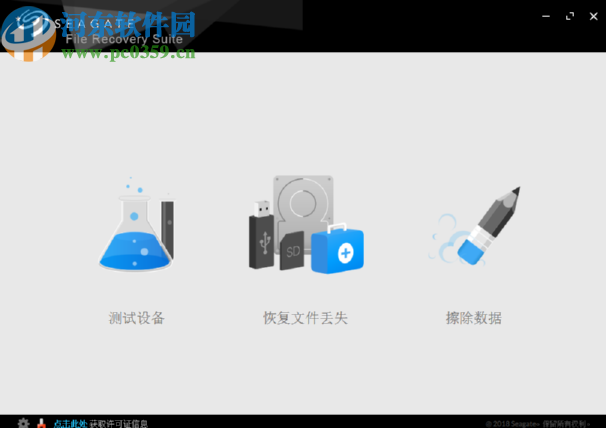
1.首先第一步我们打开软件之后在界面中点击恢复文件丢失这个功能模块,点击进去之后即可进入到恢复丢失文件的功能界面。
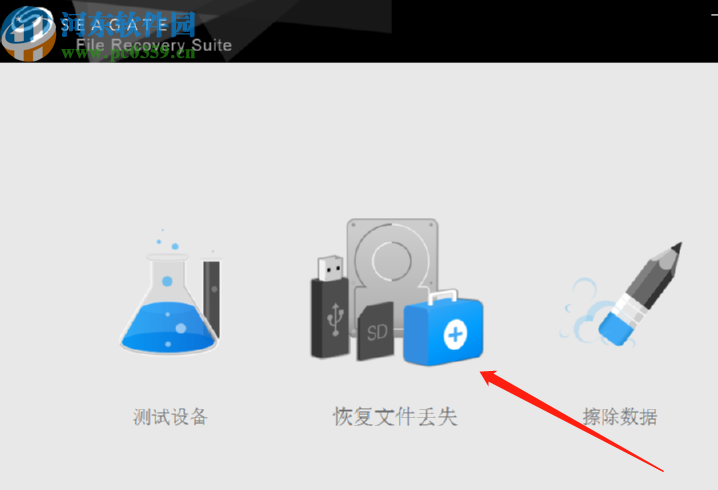
2.进入到恢复丢失文件的功能此操作界面之后,点击选中想要扫描丢失文件的磁盘,选中之后点击右下角的向右箭头。
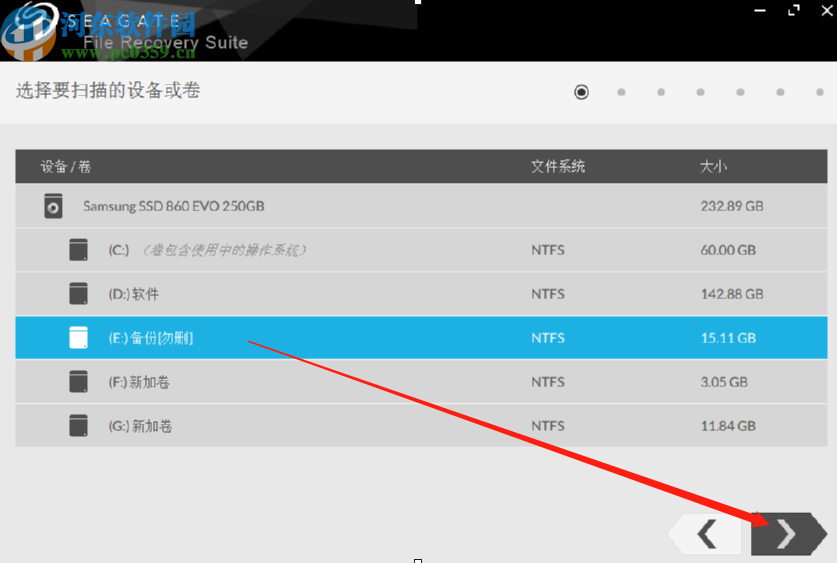
3.点击向右箭头之后进入到下一步,是需要我们选择扫描模式的,有简单扫描、高级扫描、智能扫描三种选择,我们选中想要的扫描模式之后点击向右的箭头。
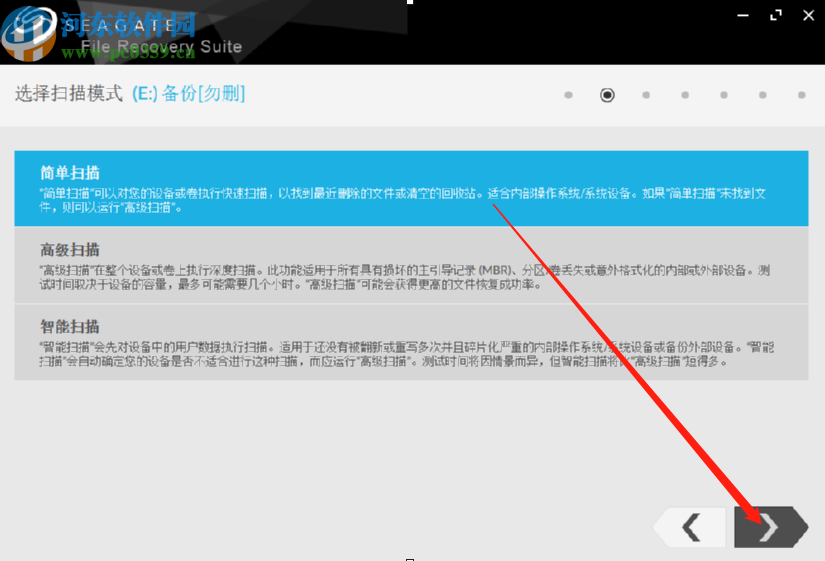
4.等到扫描完成之后我们在界面中就会看到扫描出来的一些文件列表了,选中文件之后在界面中可以看到文件的完整性,用来作为恢复文件的参考。
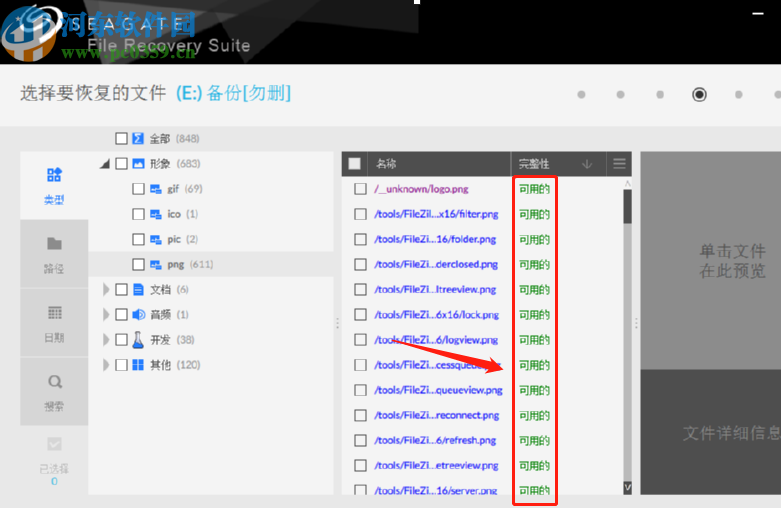
5.等到最后我们就可以选择需要恢复的文件了,勾选它们前面的小方框之后点击右下角的恢复按钮就可以将这些文件恢复了。
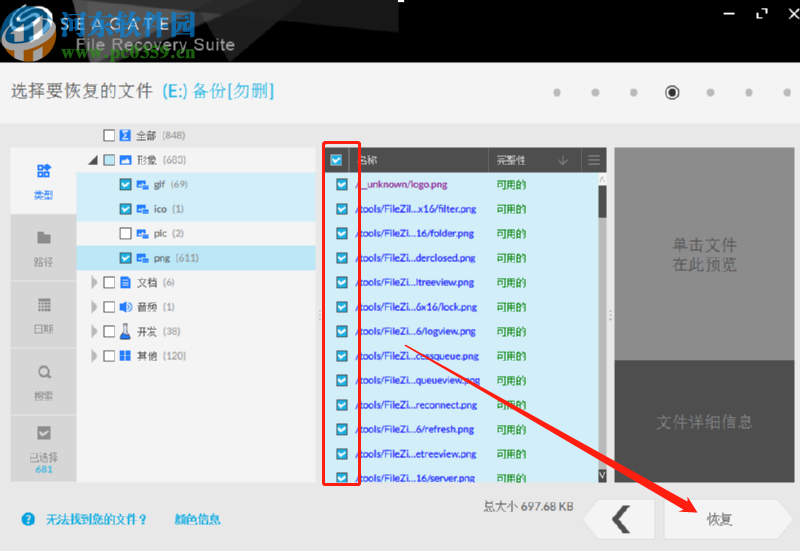
使用上述教程中的操作方法我们就可以通过Seagate Recovery Suite这款软件来恢复电脑中的丢失文件了,有需要的朋友不妨试一试小编分享的方法,希望这篇方法教程能够对大家有所帮助。
相关文章:

 网公网安备
网公网安备